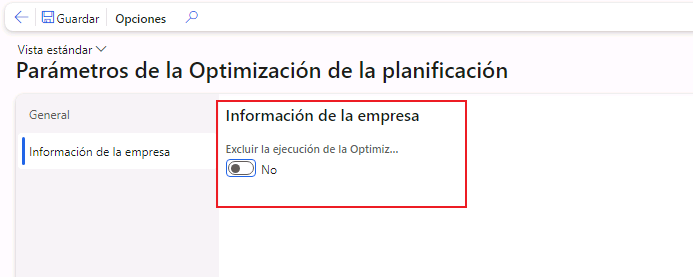Configurar complemento de planificación maestra
Para utilizar el complemento Optimización de planificación, debe habilitar su clave de configuración. Para hacerlo:
- Ponga el sistema en modo de mantenimiento, tal y como se describe en Modo de mantenimiento.
- Vaya a Administración del sistema > Configuración > Configuración de licencias.
- En la pestaña Claves de configuración, seleccione la casilla de verificación para Optimización de planificación.
- Desactive el modo de mantenimiento, tal y como se describe en Modo de mantenimiento.
Instalar el complemento Optimización de planificación
Para instalar el complemento Optimización de planificación para la planificación maestra, debe tener acceso al entorno en Lifecycle Services para completar la instalación y ese entorno debe ser de Nivel 2 o superior.
Para obtener más información, consulte Introducción a Optimización de planificación.
Para instalar el complemento, siga estos pasos:
- Inicie sesión en Lifecycle Services y abra el entorno deseado.
- Vaya a Detalles completos.
- Desplácese hacia abajo hasta la ficha desplegable Complementos de entorno.
- Seleccione Instalar un nuevo complemento.
- Seleccione Optimización de planificación.
- Siga la guía de instalación y acepte los términos y las condiciones.
- Seleccione Instalar.
- En la ficha desplegable Complementos de entorno, debería ver que se está instalando Optimización de planificación.
- Después de unos minutos, se debería pasar de Instalando a Instalado (es posible que deba actualizar la página). Cuando el complemento esté instalado, ya estará listo para activar Optimización de planificación en Dynamics 365 Supply Chain Management.
En la captura de pantalla siguiente, observe que el Estado de conexión se muestra como Conectado. Este estado es el único en el que puede configurar la opción Utilizar Optimización de planificación en Sí.
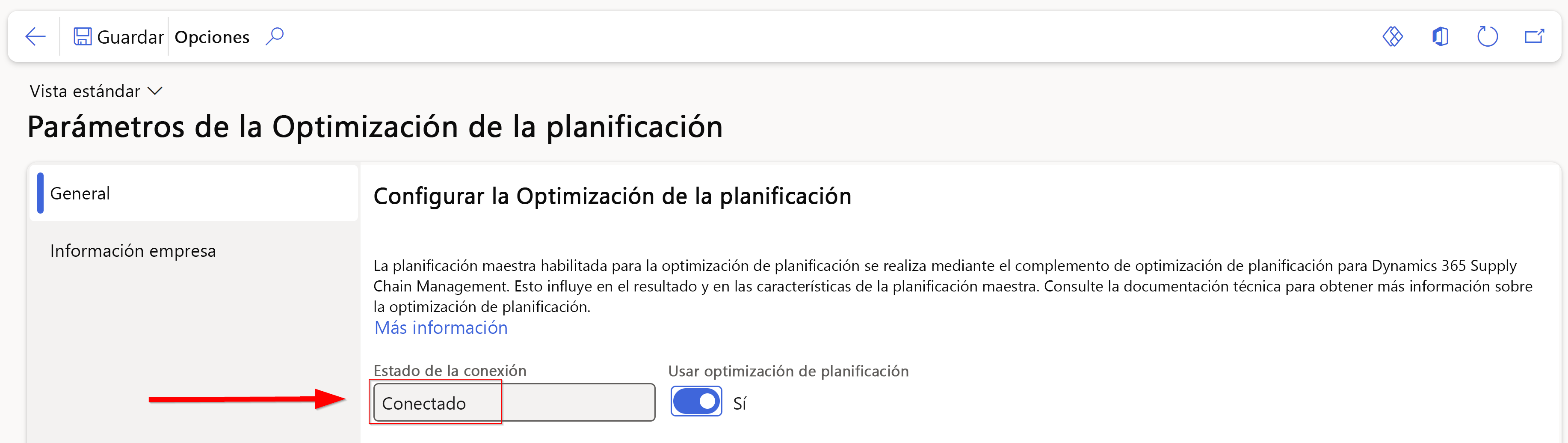
Otros estados que podrían mostrarse son:
- Habilitando conexión: hay una solicitud en curso para activar la conexión.
- Desconectado: no hay ninguna conexión disponible y se puede activar desde Lifecycle Services, como se indicó anteriormente.
- Deshabilitando conexión: hay una solicitud en curso para desactivar la conexión.
- Obteniendo estado: el sistema está esperando información de estado del servicio.
En la pestaña Información empresa puede cambiar a Excluir la ejecución de la Optimización de planificación para la empresa si desea migrar la funcionalidad una empresa cada vez.
Si desea implementar la Optimización de planificación en fases por empresa, puede excluir la empresa actual en la que se encuentra para que no ejecute la Optimización de planificación. De esta manera, puede utilizar una entidad jurídica independiente para probar las funciones antes de implementarlas en otras entidades jurídicas.